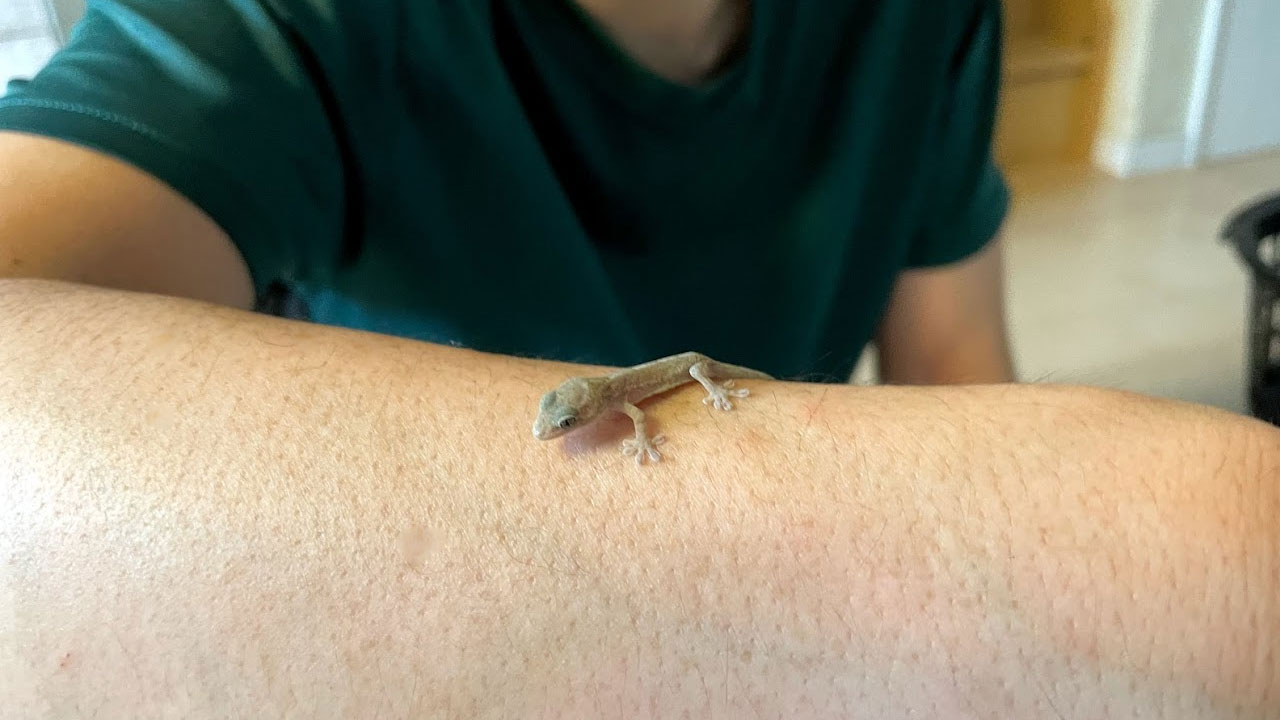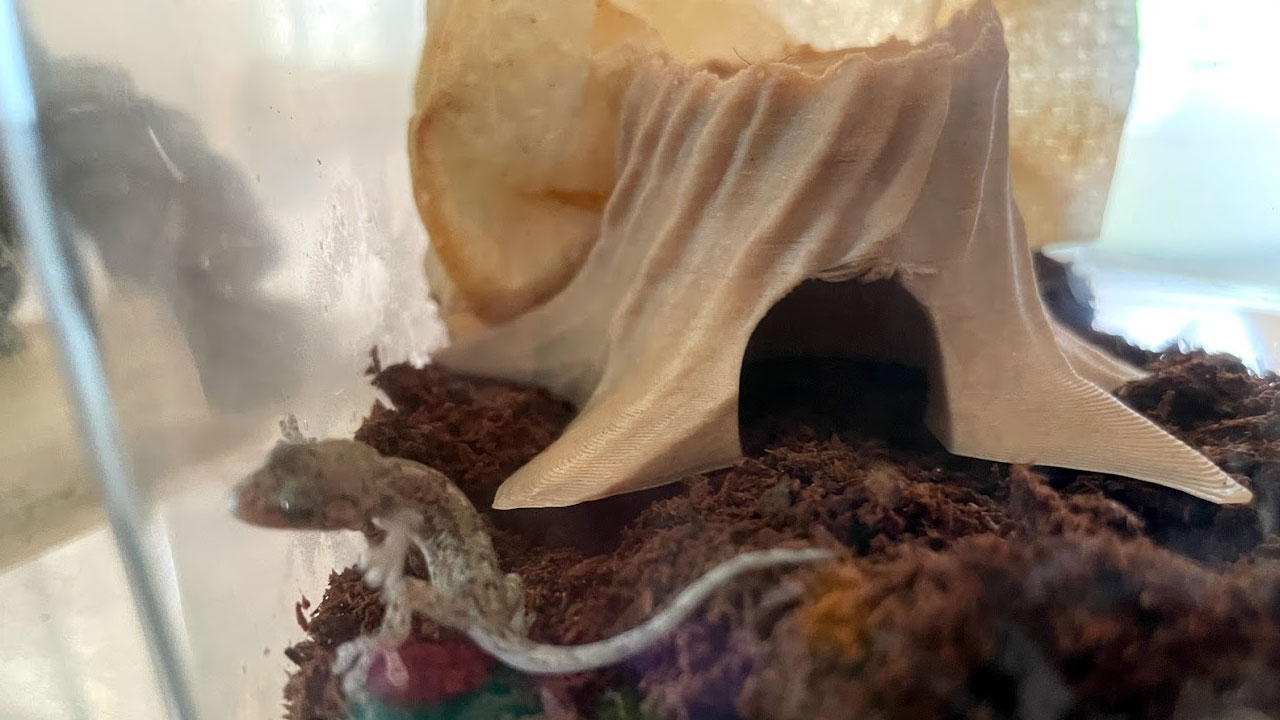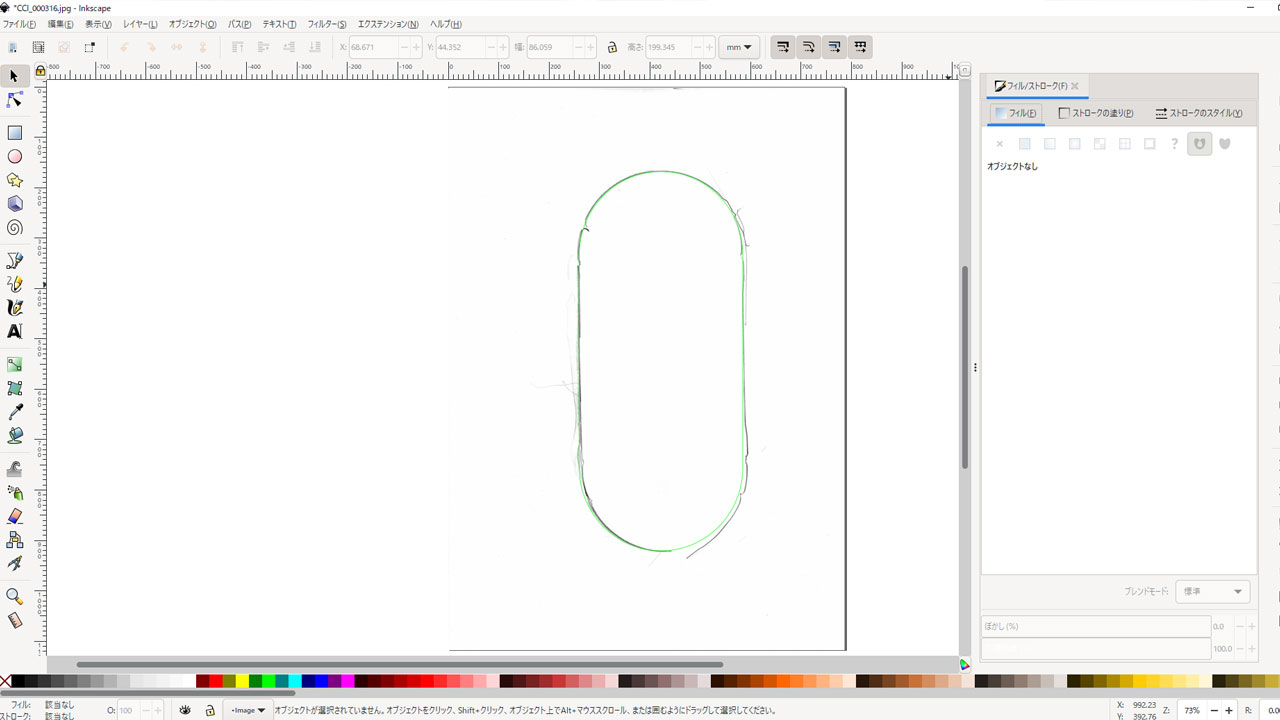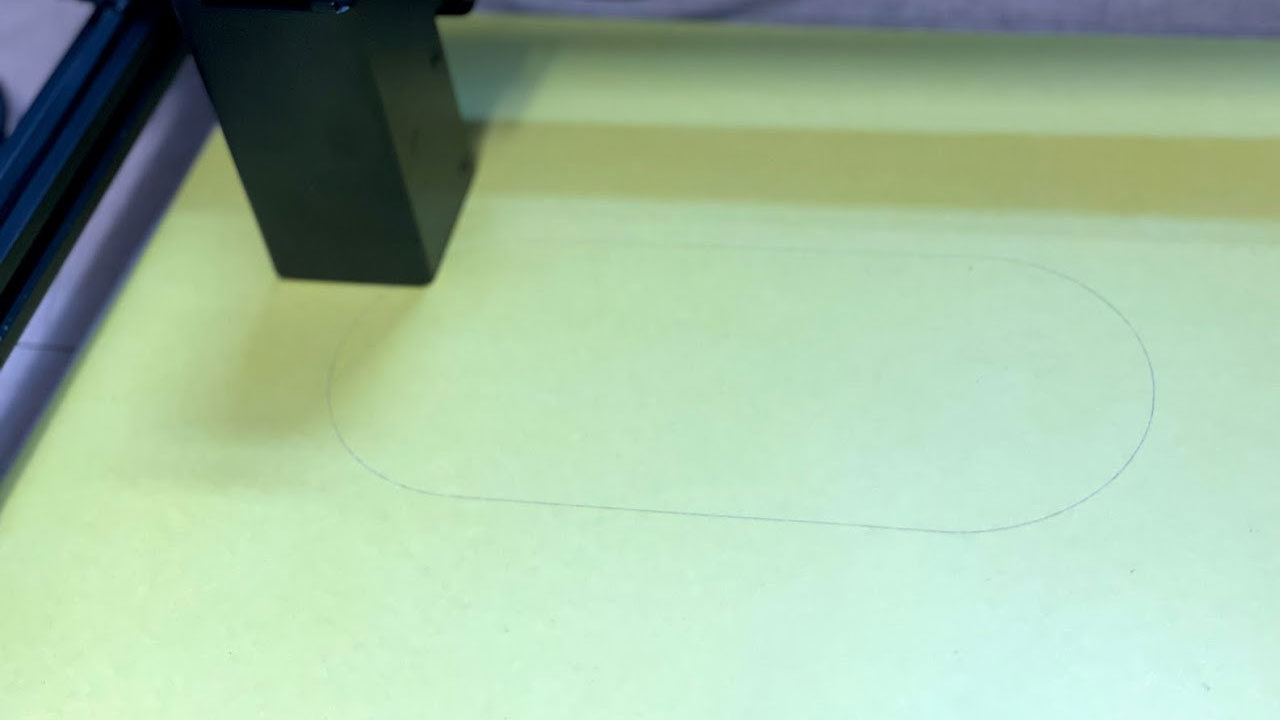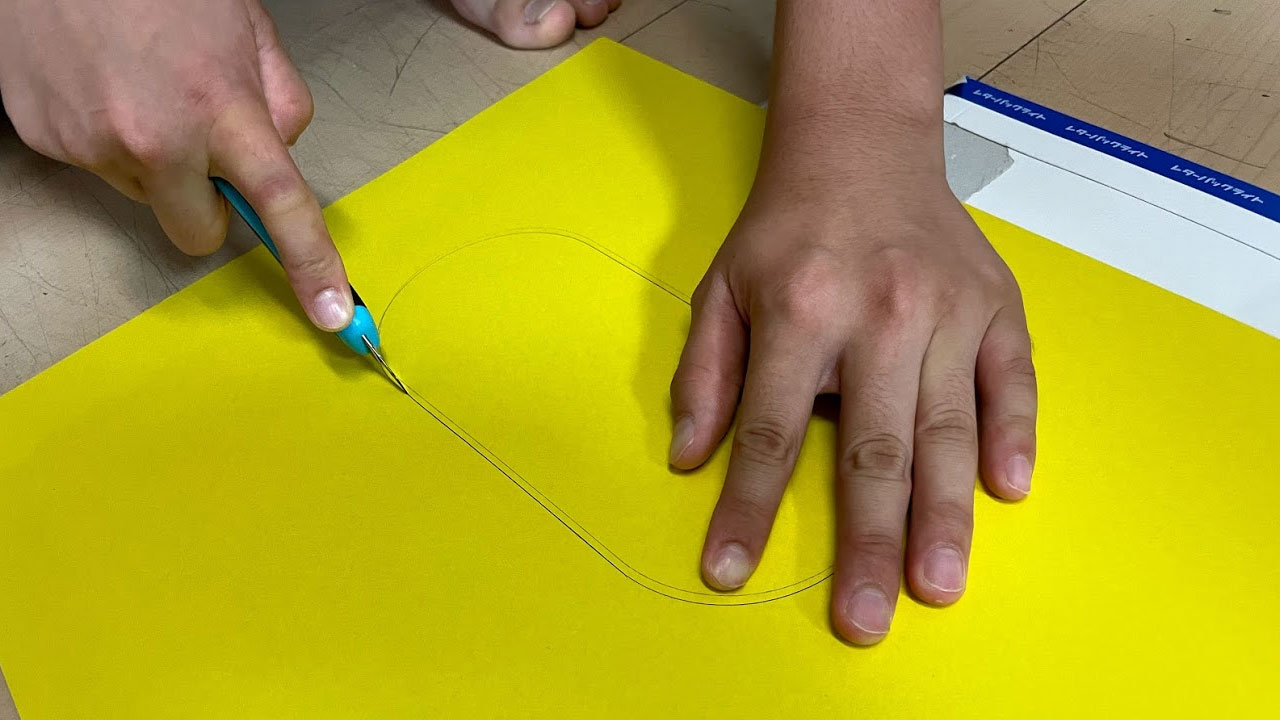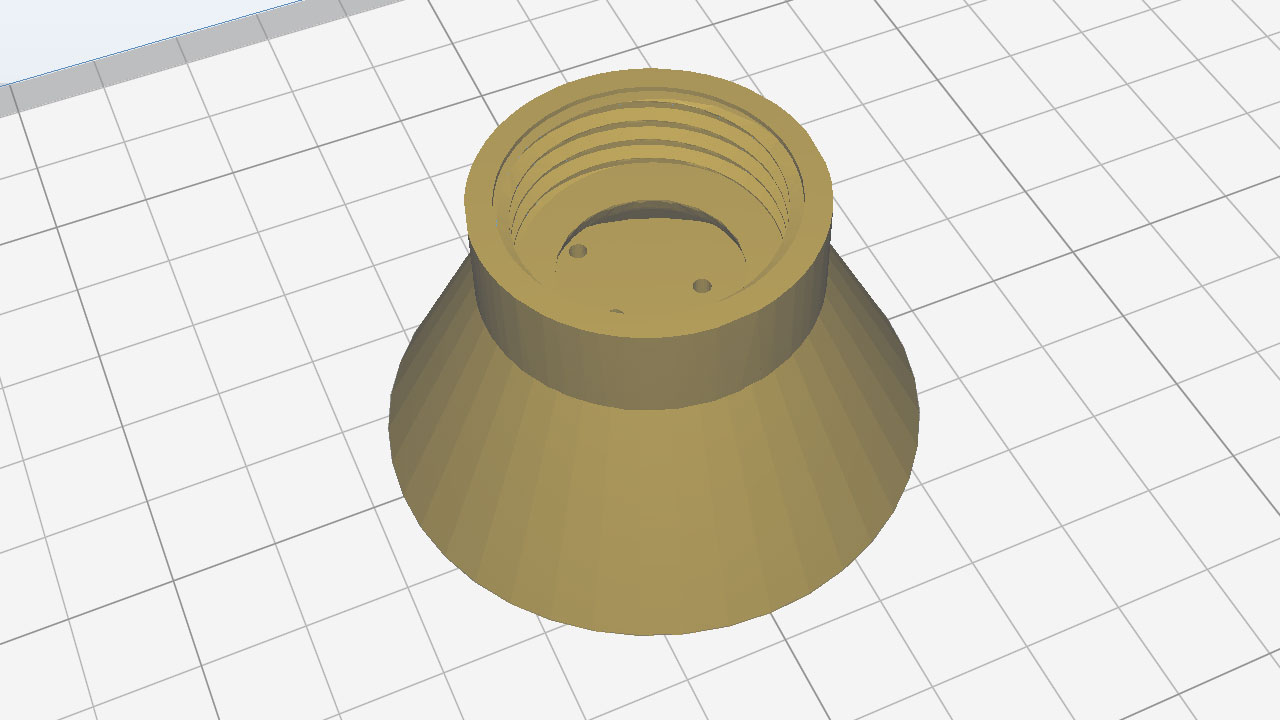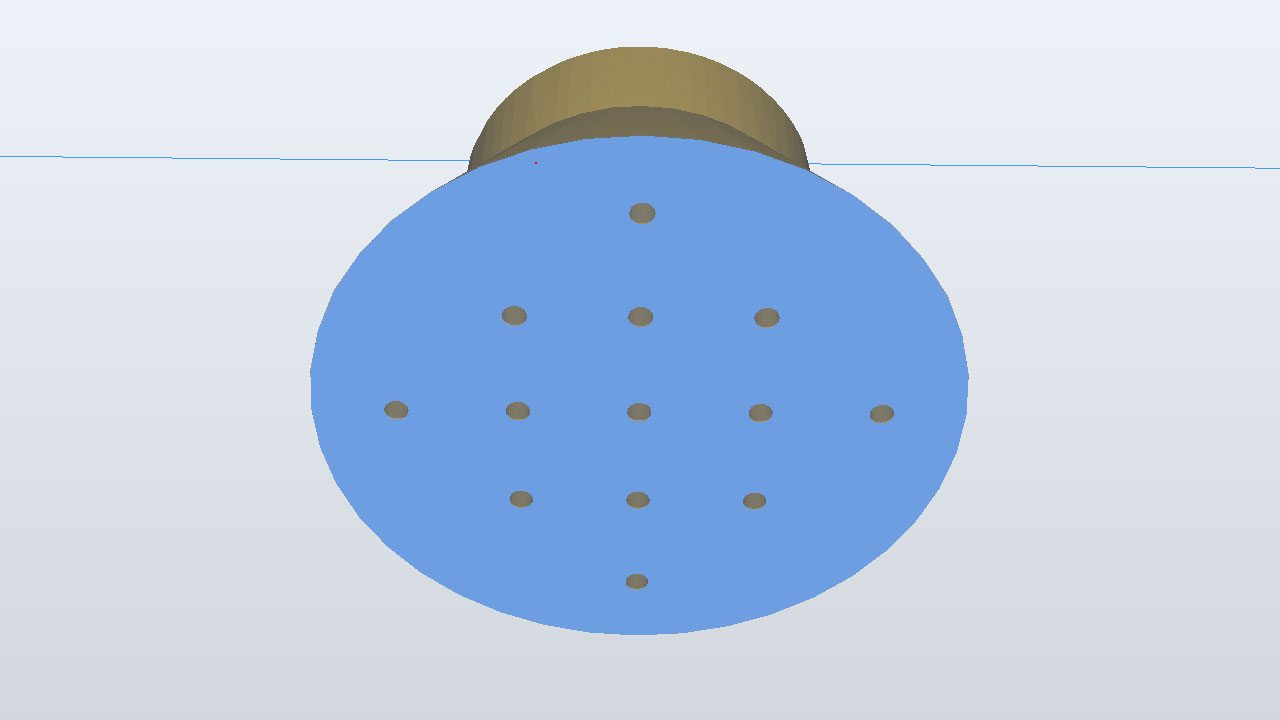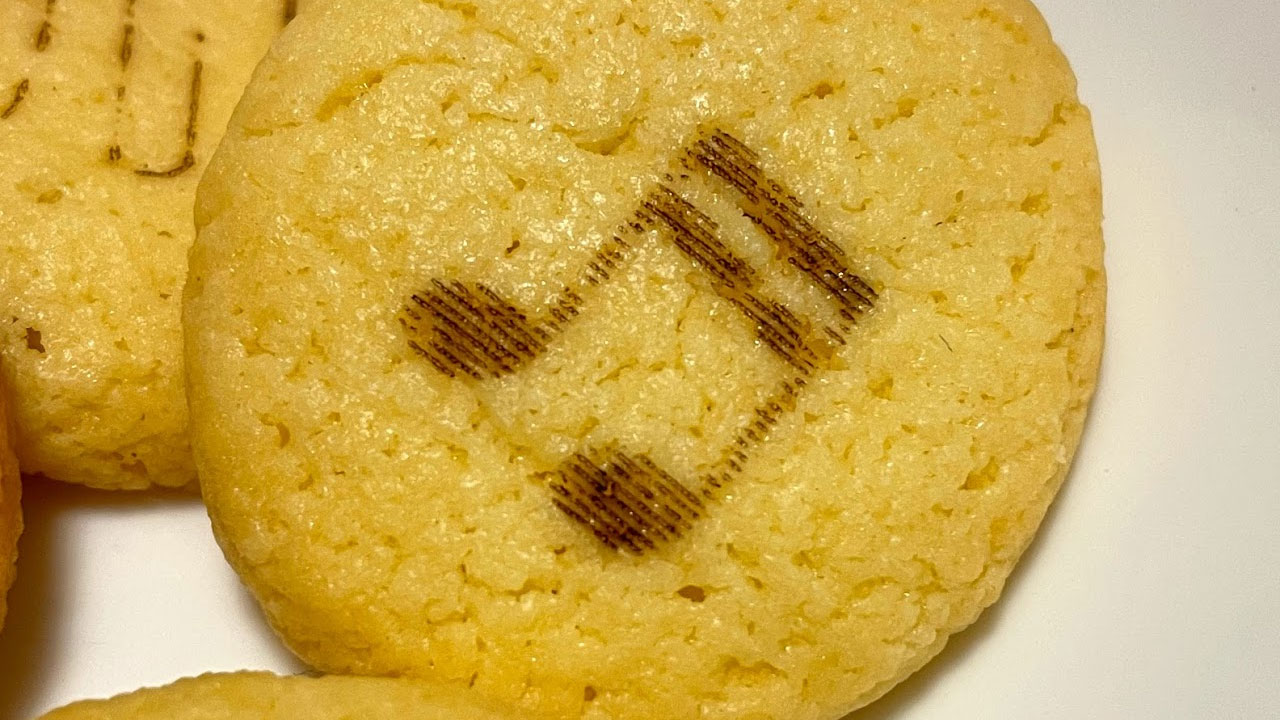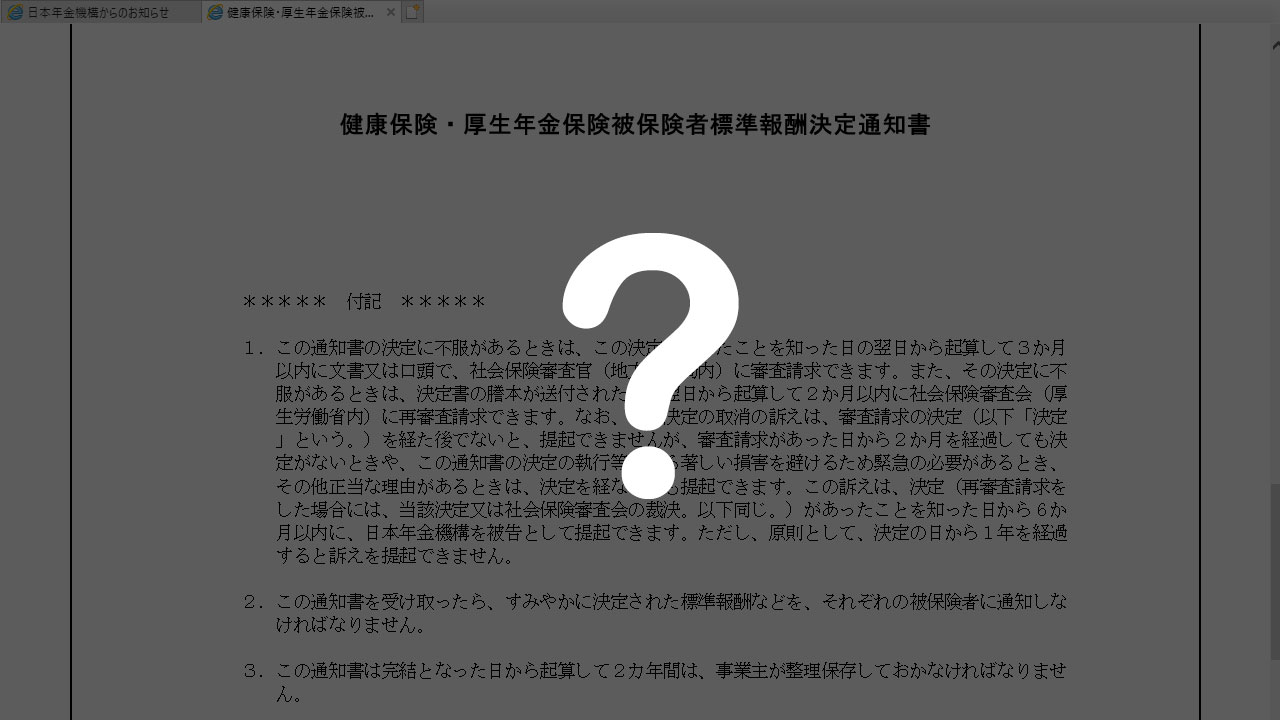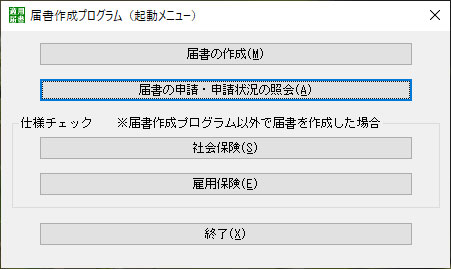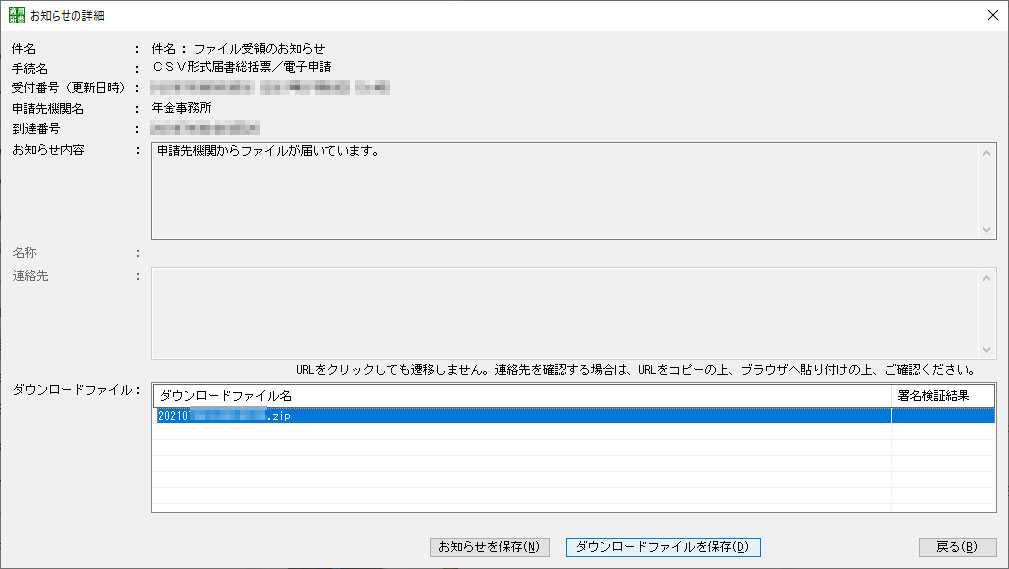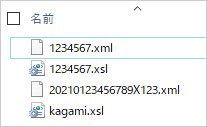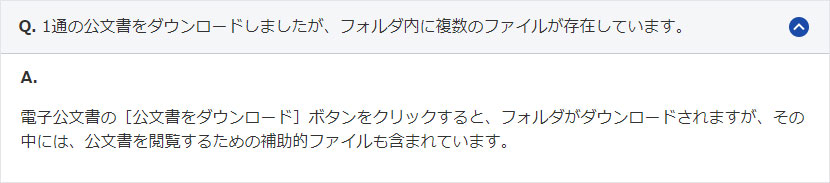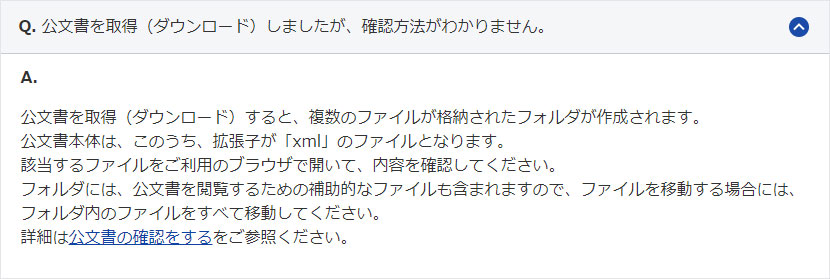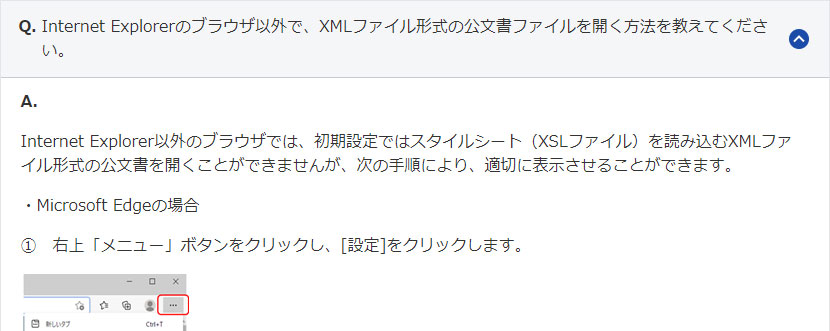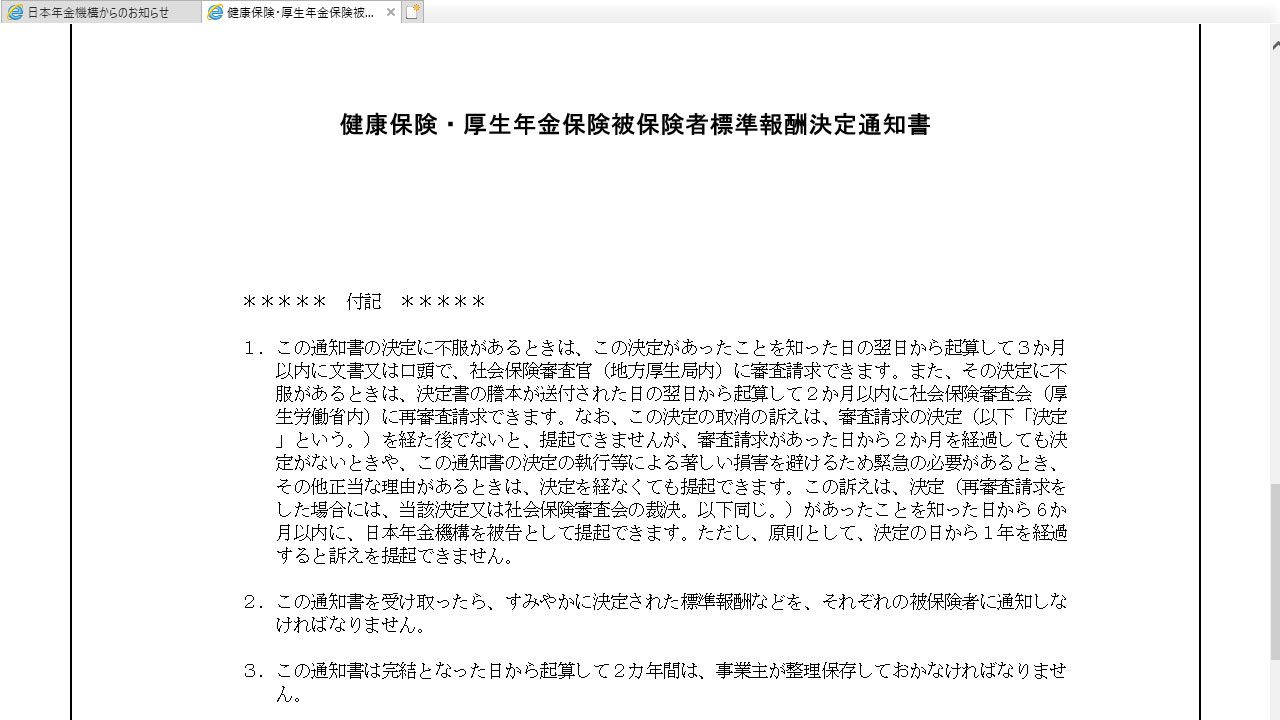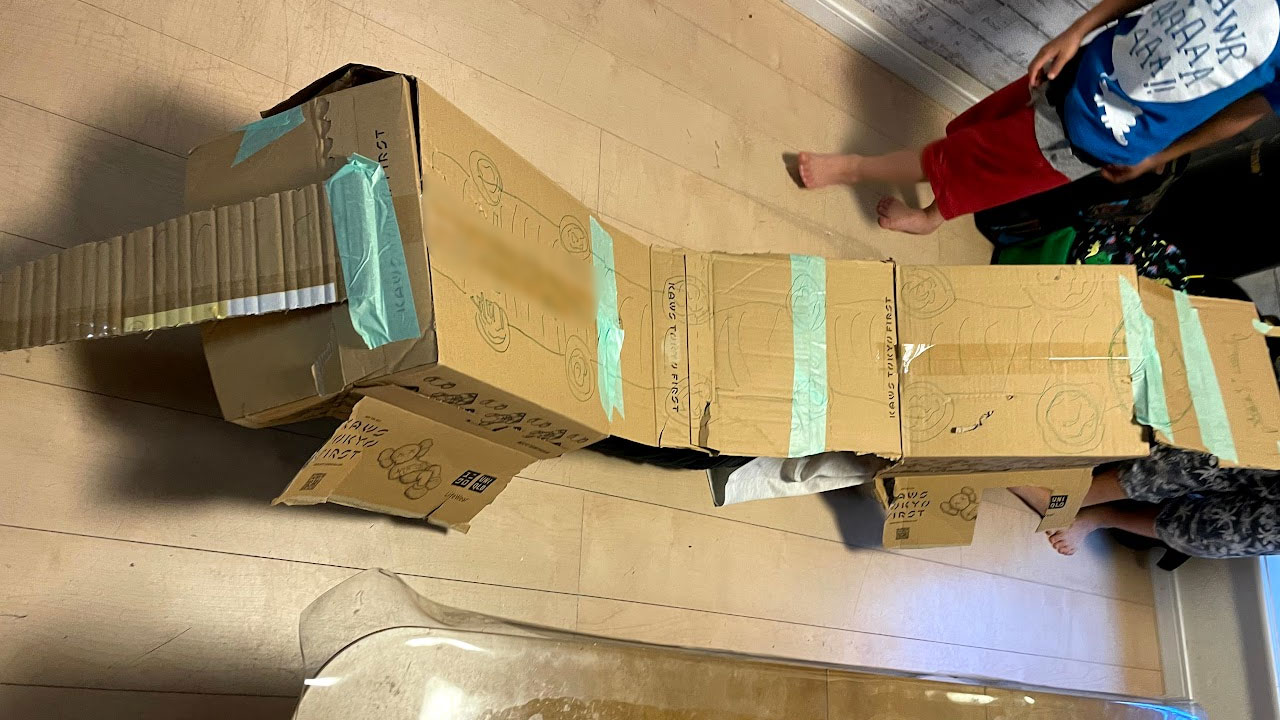レーザーカッター「FABOOL Laser Mini」で厚紙のカットを試します。紙の色で切断できる設定が違うので、調整が必要でした。
エアコンの排気取付具を作りたい

長男の部屋に、排気ホース付きのエアコンがあります。
しかし、排気ホースの取付具が窓のサイズに合いません。そのため長男が段ボールで手作りした取付具を使っていました。
窓に取り付けて1年。段ボールは湿気を吸い、ボロボロです。
そこで木材をレーザーカットして作り直すことにしました。
100円ショップでMDF(木質)ボードを買ってきて、長男に渡します。
すると長男は「いきなり木でやると失敗するかもしれない。厚紙はない?」と言いいます。
・・・なるほど、MDFボードは1枚しかないし、加工時間もかかりそうだから、まず厚紙で試作というのは良いと思います。
InkscapeでSVG作成
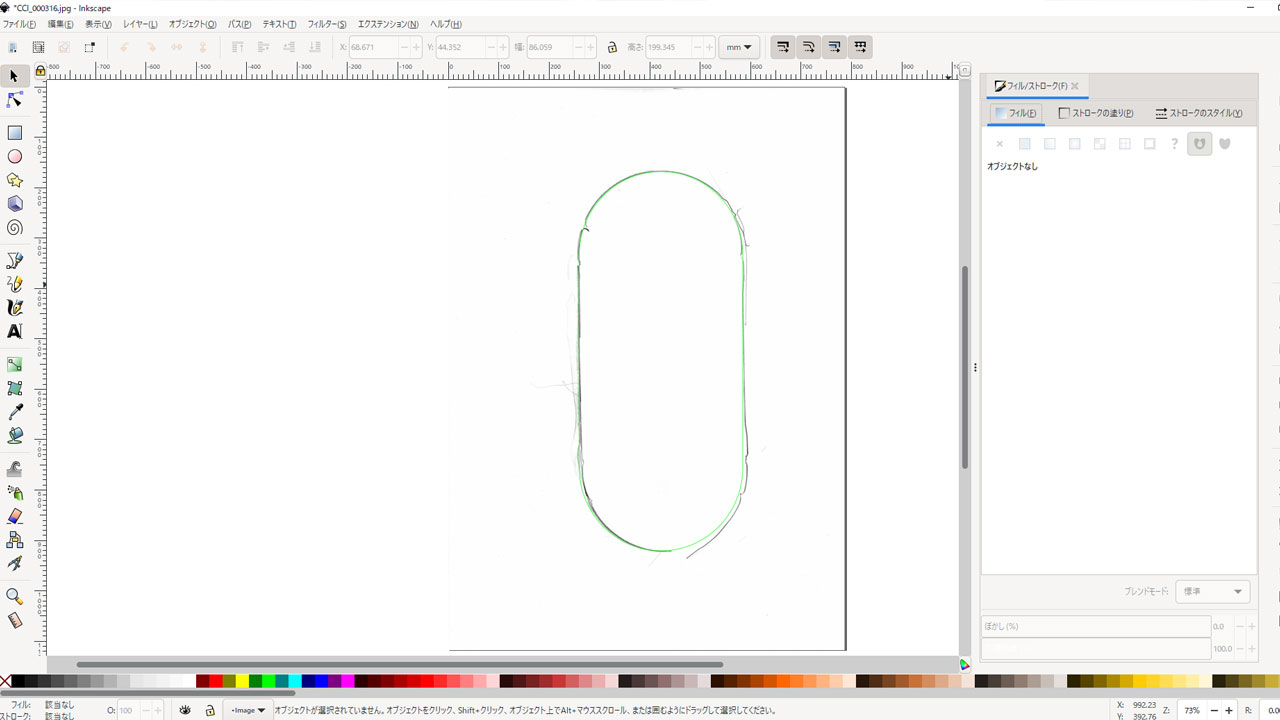
エアコンの排気口をA4用紙にトレースし、それをスキャナで取り込みました。
さらにSVGデータを作るため、ドローソフト「Inkscape」にスキャン画像を読み込み、パスを引きます。
Inkscapeは、今回初めて使いました。
ソフトではIllustratorが有名ですが高額です。子供の工作であれば、無料のInkscapeが良さそうです。
厚紙をレーザーカット

家にあった厚紙(たしかダイソー)をFABOOL Laser Miniで切断しましょう。
smartDIYsの画用紙【切断】の設定を参考にします。
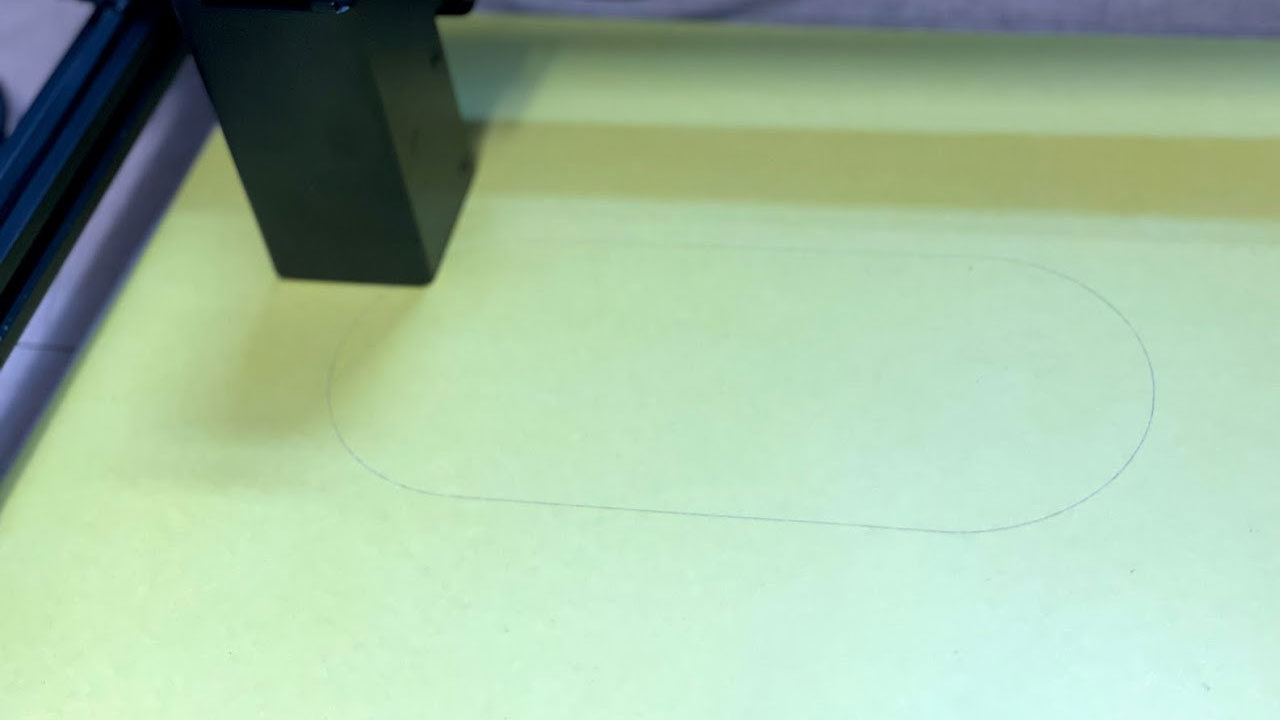
・・・あれ、切れてない?
この記事を書いている時に気づきました。黒画用紙の設定でレーザーを当てたからです。
光を反射しやすい黄色い画用紙なら、もっとゆっくりレーザーを当てないと切断できません。
カッターで切り抜く
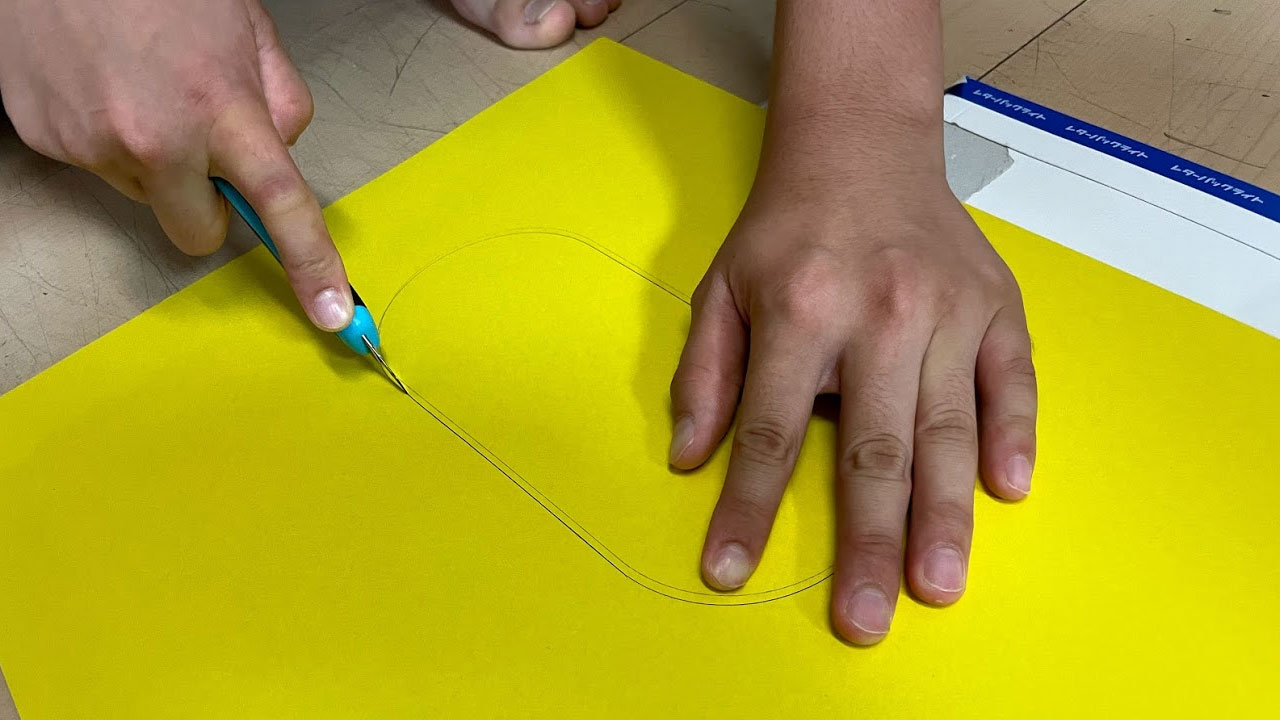
切断できないことを不思議に思いつつ、もう一度レーザーを当てました。しかし、レーザーがズレてしまいます。
長男は、あきらめてカッターで切り抜くことにしました。
溝はできているので、切り抜くのは簡単そうです。
厚紙をエアコン排気口にセット

切り抜いた厚紙を、エアコン排気口に取り付けます。
寸法はOK。
次回、MDFボードで本番の制作です。